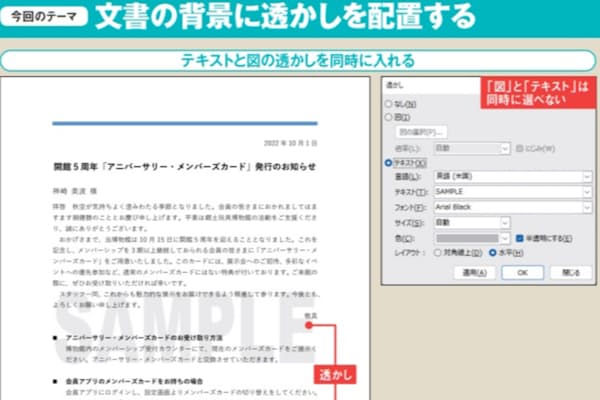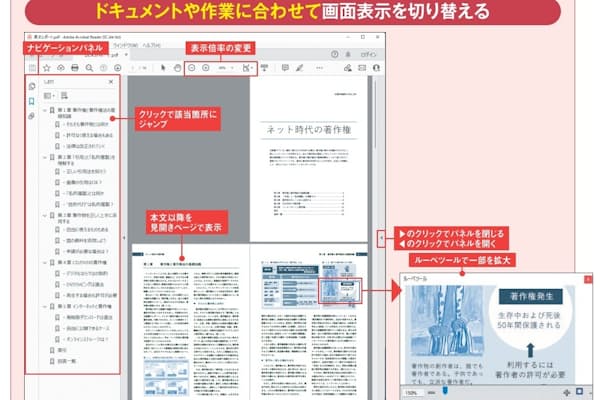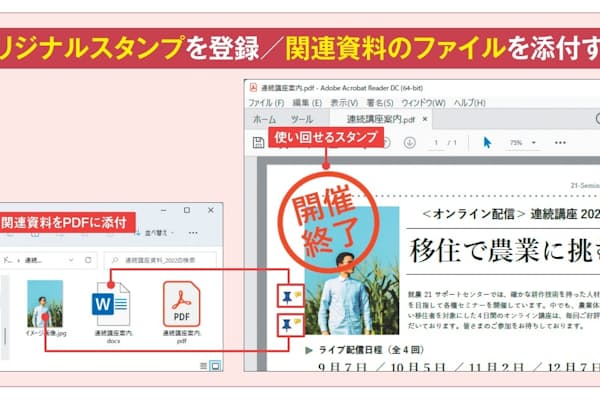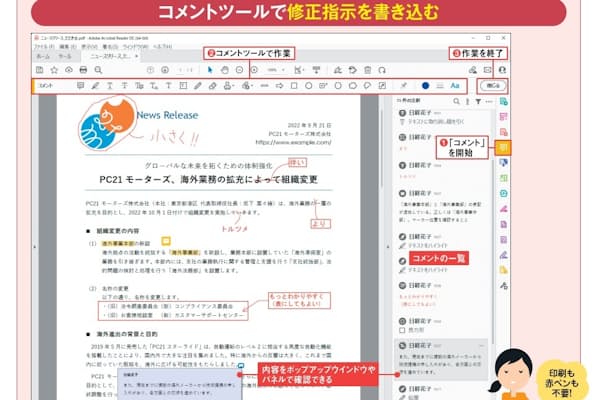Excelで日付を記録する際の、基本的なマナーとは?
そのExcel、マナー違反!(5)
ビジネススキル職場でExcelの表を、後先考えずに自己流で作るのは感心しません。ほかの人が理解しやすく、改良やデータ流用が容易になるよう工夫することが大切です。一覧表の作り方から、数値や日付の入力方法まで、守るべきマナーは多岐にわたります。具体的なポイントを7回にわたって徹底解説します。
◇ ◇ ◇
日付を記録する表で、「月」や「日」がそれぞれ数値として入力されているケースをたまに見かける(図1左)。しかし、それでは日付データ(シリアル値)としての処理ができず、したければ数式で日付データに変換する手間がかかる。また、記録時の年という前提で「年」を省いている場合、後で何年の日付かわからなくなる。Excelで日付を記録する際は、日付データとして入力するのが基本だ(図1右)。
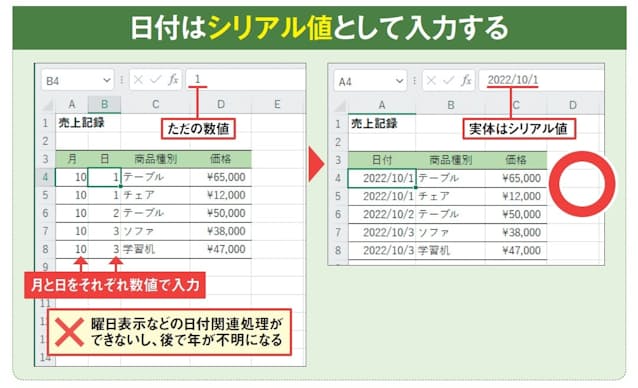
図1 日付は日付データ(シリアル値)として入力する。年月日を「/」で区切って入力すると日付データと見なされ、自動的にその日付の表示形式が設定される。なお、シリアル値は1900年1月1日を1として1日に1ずつ増える整数
日付の形式でセルに入力、凝った書式は表示形式で設定
シリアル値とは、1900年1月1日を「1」とし、1日に1ずつ増えていく整数のデータだ。この整数に日付の表示形式を設定することで、見た目が日付になる。実体が整数なので、引き算による日数計算なども可能だ。
日付とおぼしきデータをセルに入力すると、自動的にシリアル値に変換され、入力時の形式に応じて日付の表示形式が設定される。日付データの基本書式は図2左のような形だが、年の表示が不要な場合は入力後に「セルの書式設定」画面で変更できる(図2右)。
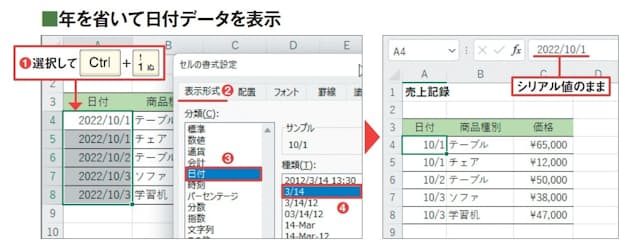
図2 年を表示したくない場合は、入力後に表示形式を変更する。当該範囲を選択して「セルの書式設定」を開き(1)、「表示形式」タブの左側で「日付」を選択(2、3)。右側で「3/14」を選ぶ(4)
Excelが日付だと判断する入力形式は限られており、例えば「令4.10.1」などは日付と見なされない(図3)。この形で入力すると文字列だと見なされ、後述する曜日表示などができない。
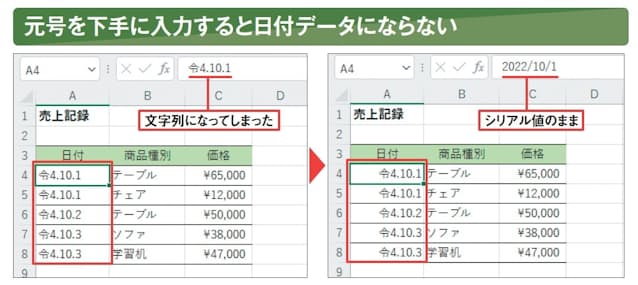
図3 「令和4年10月1日」や「R4.10.1」などと入力すれば日付データになるが、変則的な「令4.10.1」などは文字列データになってしまう。普通に日付データを入力して表示形式を変える
ただし、日付データをそのような形式で表示することは可能だ。通常の日付データとして入力した後、「セルの書式設定」画面で「ユーザー定義」の書式文字列を指定すればよい(図4)。
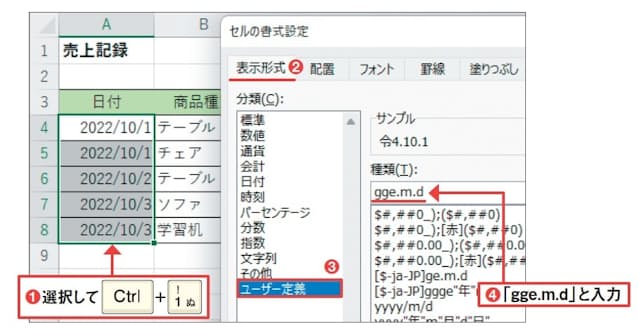
図4 普通に日付を入力したら、選択して「セルの書式設定」画面を開く(1)。「表示形式」タブの左側で「ユーザー定義」を選び(2、3)、「種類」欄に「gge.m.d」と半角で入力して(4)、画面下の「 OK 」を押す。「gge」の部分を「ggge」にすれば「令和」になる。左側で「日付」を選び、「カレンダーの種類」を「和暦」にして書式を選ぶ方法もある
「土」の手入力は効率が悪い、「aaa」で曜日を表示
日付とは別のセルに曜日を表示したい場合、「日」などと文字列を入力するのは効率が悪い(図5上)。何曜日なのかを調べる必要があるし、日付を修正した際に曜日も変更する必要が生じる。
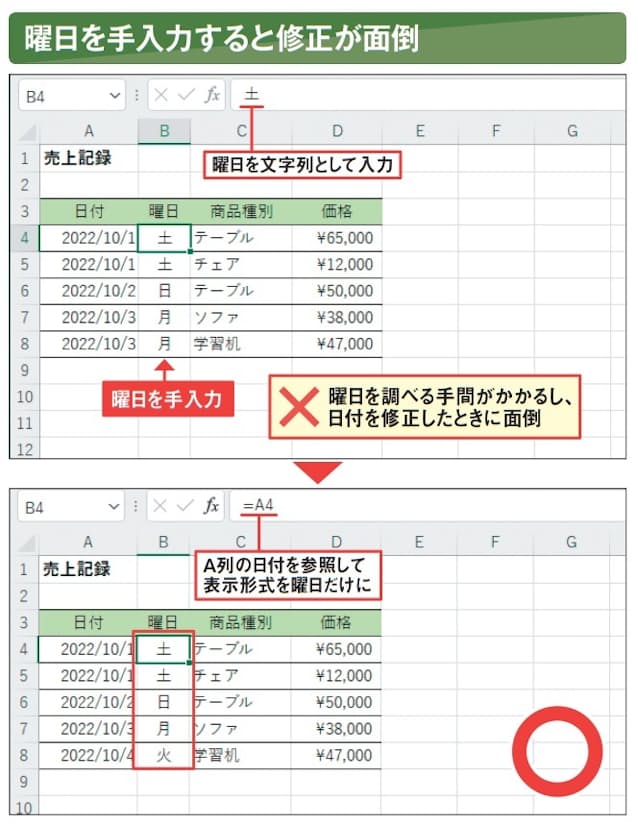
図5 日付の隣に曜日を表示するときは、日付のセルを参照して表示形式を曜日だけにする
それを避けたいなら表示形式のテクニックを使おう。数式で同じ行の日付のセルを参照し、表示形式を変えて曜日だけを表示する(図5下)。まずは日付を参照する数式を、先頭のB4セルに入力して下にコピー(図6)。そのまま「セルの書式設定」画面の「表示形式」タブを開き、「ユーザー定義」で設定する(図7)。「土」など漢字1文字のほか、「土曜日」といった表示も可能だ。
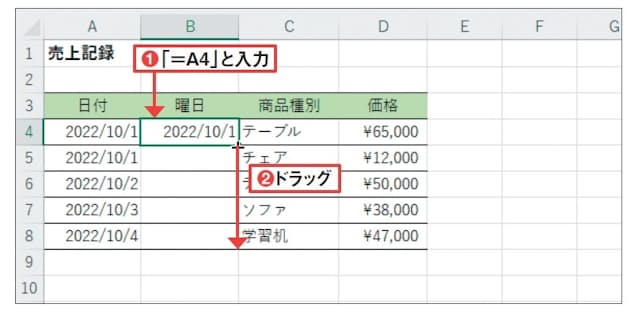
図6 曜日の先頭セルに日付のセルを参照する数式を入力して同セルを選択(1)。その右下隅を下へドラッグして数式をコピーする(2)
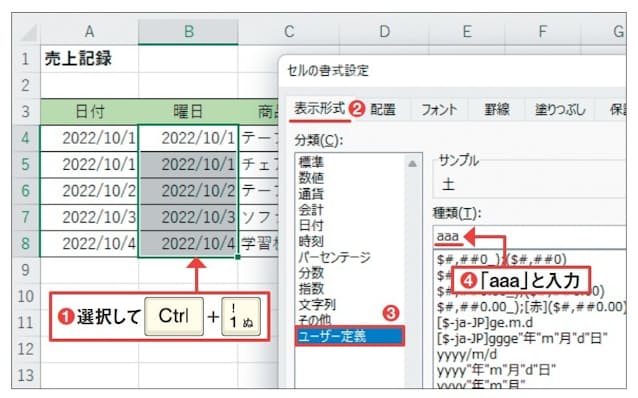
図7 曜日欄に日付欄と同じ日付が表示されたら、当該範囲を選択して「セルの書式設定」画面の「表示形式」タブを開く(1、2)。左側で「ユーザー定義」を選び、「種類」欄に半角で「aaa」と入力して(3、4)、画面下の「OK」を押す。「aaaa」なら「月曜日」といった表示になる
あるいは曜日のための列を設けず、日付のセルに曜日まで表示させる手もある。日付のセル範囲を選択して「セルの書式設定」画面の「表示形式」タブを開き、やはり「ユーザー定義」で設定する(図8)。一般的な日付の書式文字列の後に、1文字の曜日を全角カッコでくくって表示する書式文字列を追加すればよい。

図8 日付のセルに曜日まで表示させる方法もある。「ユーザー定義」の表示形式を「yyyy/m/d"("aaa")"」などと指定する(1〜4)。ここではカッコを全角にした。書式文字列の「yyyy」は年、「m」は月、「d」は日を表し、「mm」や「dd」に変えれば「03」といった2桁表示になる
(ライター 土屋和人)
[日経PC21 2022年12月号掲載記事を再構成]